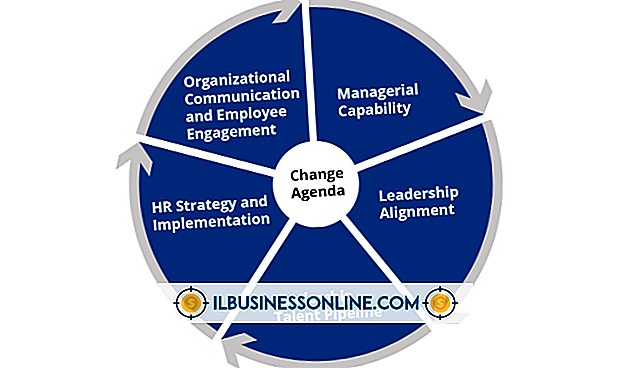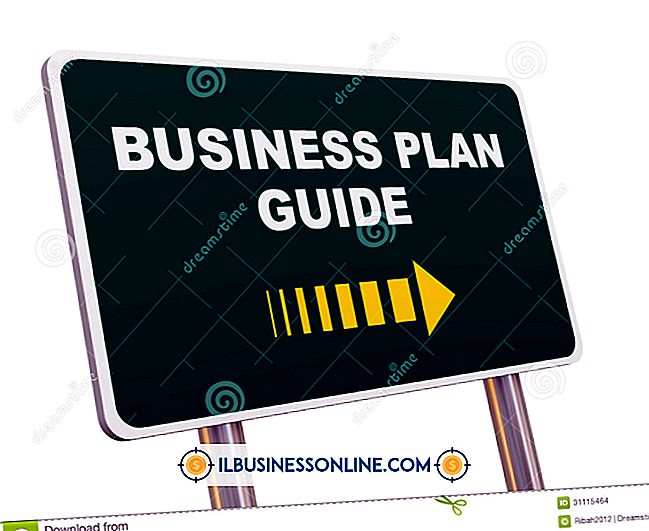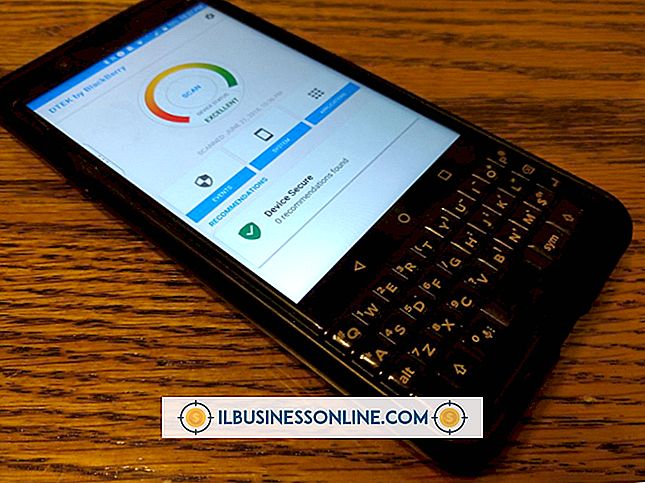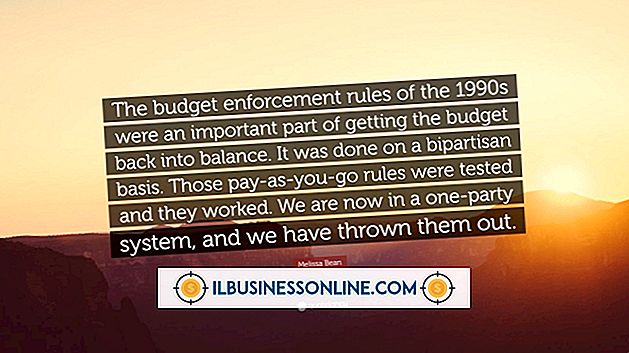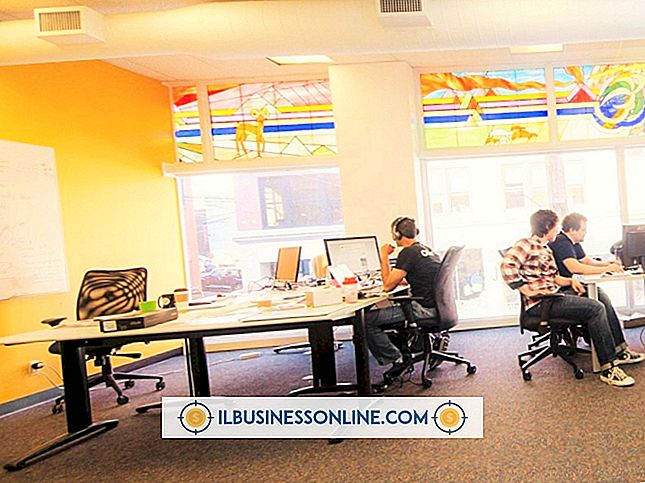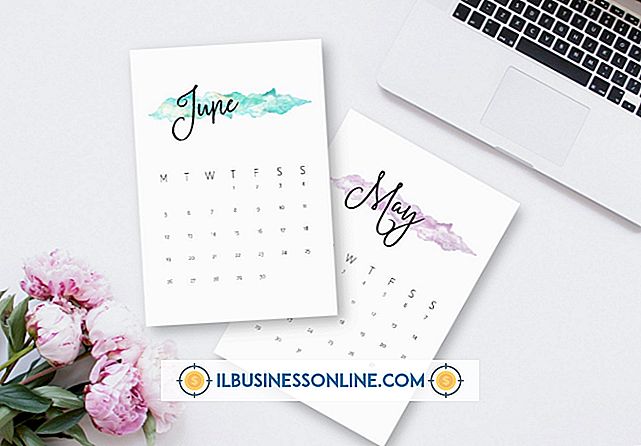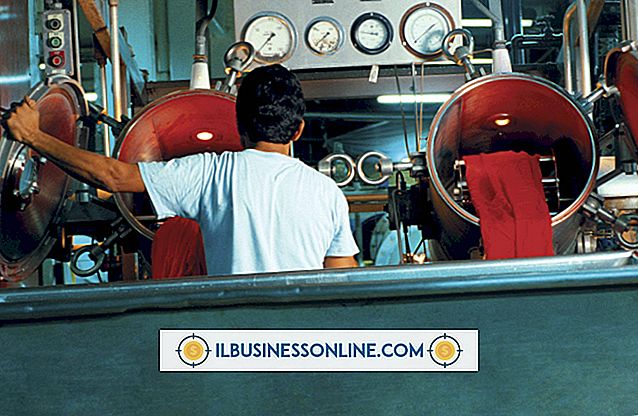GroupWiseカレンダーに書き込むためのアクセス権を付与する方法

あなたのカレンダーを管理するアシスタントがいる場合、彼はあなたの予定を見たり、新しい予定を作成したり、あなたの代わりに他の人を予定に招待したりするためにあなたの予定表への書き込み権限を必要とします。 GroupWiseには、予定の書き込み権限を設定してアクセスを許可できるプロキシアクセス機能が含まれています。 許可を与えると、あなたのアシスタントは自分のアカウントでGroupWiseにサインインしてあなたのカレンダーを見たり変更したりすることができます。
1。
GroupWise WebAccessを起動して、自分のアカウントにサインインします。 ツールバーの[オプション]ボタンをクリックするか、メニューから[ツール]と[オプション...]を選択します。
2。
カレンダーへの書き込みアクセス権を持つユーザーを選択するには、[プロキシアクセス]、[エントリの追加]の順に選択します。
3。
GroupWiseユーザのリストを表示するには、[Address Book]をクリックします。 ユーザーの名前を検索フィールドに入力し、「検索」をクリックしてGroupWiseアドレス帳を検索します。
4。
カレンダーへの書き込みアクセスを許可する相手を探し、クリックしてユーザーを強調表示し、[選択]をクリックしてから[OK]をクリックします。 正しいユーザーの名前が[名前]フィールドに表示されていることを確認します。
5。
カレンダーのみで選択したユーザーに読み取りおよび書き込みアクセス権を付与するには、[予定]というラベルの付いた選択を[書き込み]に変更します。 「保存」をクリックして変更を保存します。
先端
- コミュニティカレンダーなど、すべてのユーザーに書き込みアクセス権を付与するには、アドレス帳からGroupWiseユーザーを選択する代わりに、[All User Access]を選択します。
人気の投稿
あなたの中小企業はあなたとあなたの従業員が繁栄する健康的な職場文化を創造することにかかっています。 従業員が安全、快適、尊重され、支援されるような雰囲気を築きます。 あなたの管理能力を使ってニーズに対処し、問題を予測し、チームワークを強調しましょう。 従業員の離職率が低く、士気が高いビジネスにします。 多様性 多様なスタッフがあなたの中小企業に健康的な職場文化を提供するのを助けます。 人種、年齢、性別、能力、人格の異なる人を雇うことで、活気に満ちた興味深い労働力を確保できます。 あなたのスタッフの違いは、会社のための新しいアイデアやプロジェクトの形成に多くのインスピレーションを与えます。 安全性 安全な職場が不可欠です。 事故が発生する前にあなたの職場はよく修理されていなければならず、そしてメンテナンスに関する問題はすぐに処理されるべきです。 従業員には、安全のためのガイドラインを提供する必要があります。安全ガイドラインは、すべての人の健康を確保するために従う必要があります。 危険を避けるためにすべての作業場所を定期的に点検してください。 創造性 健康的な職場は、創造性が流れる職場です。 ビジネスを推進することに重点を置いた、新しいアイデアをブレインストーミングし、計画し、提示することを従業員に奨励します。 停滞を回避し、想像力を刺激するために物事を行うさまざまな方法を探ります。 あ
続きを読みます
すべての法人は、同じ基本構造を共有しています。 当社は、所有者の利益を代表することを意図した役員と定期的に会い、選出する株主によって所有されています。 S社との主な違いは、株主の数が100人に制限されていることです。 Sの基本 S社は、内国歳入法第I章のサブセクションSからその名を取っています。 1950年代に開発されたこのコンセプトは、企業設立のメリットを中小企業にまで広げます。 S組織は、株主数の制限を除いて、他のすべての形態の企業体と同じです。 S社は典型的なC社よりも小規模で、一般にアメリカ人によって所有されており、アメリカの資金源だけから資本を調達しています。 S企業の主な利点は、企業自体が課税されないことです。 すべての分配金は通常の収入として扱われ、それに従って課税されます。 構造 取締役会は、他の会社と同様に株主によって選任されます。 S社の恩恵は、株主が一般的に会社をよく知っていて、お互いをよく知っているということです。 少数の株主のみのS社が一般的です。 社長が会社の創設者であることも一般的ですが、形式としては、立場はより大きなC社と同じ選挙手続の対象となります。 分布 S社では、キャピタルゲインを会社に再投資することはできません。 すべての利益は配当金として株主に再分配されなければなりません。 したがって、社長または他の役員の辞任は、少なくとも法的に言えば、会社
続きを読みます
強制的な残業は、多くの職場で繰り返し発生する対立であり、労働者を支持する人々の間では長年の問題です。 どのような従業員に残業代を支払う必要があるかを決定するために連邦法および州法が整備されていますが、米国労働省は、従業員が働くために必要な時間数を直接制限していません。 ただし、特定の州法、ならびに障害や安全性に関する懸念など、いくつかの例外があります。 強制残業 残業は、連邦法によって、40時間を超える勤務時間として定義されています。 多くの場合、雇用主は、ワークロードの増加や熟練した見込みの新規採用者の不足に対処するための費用対効果の高い方法として、強制的な残業を実施します。 これは余分な給料を求める従業員にとっては有益なことですが、強制的な残業もまた士気、ストレス、疲労を低下させる可能性があります。 極端な場合には、労働者が辞職、ストライキ、または法的手段を追求するにつれて、ビジネスに深刻な影響を及ぼします。 連邦法 米国労働省は、残業している従業員が、週に40時間以上働いていた通常勤務時間の1.5倍を受け取ることを義務付けています。 ただし、連邦法では、成人が1週間に働くことのできる合計時間数に制限はありません。 理論的には、雇用主は連邦法に違反することなく168時間労働を要求することができ、労働を拒否した従業員を罰する権利は会社の権利の範囲内です。 障害者 障害を持つアメリカ
続きを読みます
マーケティングに時間、お金、およびリソースを投資することは、ほとんどの企業の成功にとって重要です。 ただし、他の事業投資と同様に、マーケティングにもリスクがあります。 これらのリスクは、顧客および製品の研究、設計および開発、販売促進、販売および顧客サービスを含むマーケティングの各重要要素内に存在します。 価格設定 価格戦略はマーケティングの傘下に入ります。 企業は通常、自社のブランドや地位と相関する価格戦略を選択しなければなりません。 低価格戦略を採用している会社もあれば、価値ベースのソリューションやハイエンドソリューションに関連する価格が高い会社もあります。 低価格の提供者は、低品質の評判を高め、市場に強い価格志向を浸透させる危険性があります。 製品やサービスの品質が価格の水準に達しない場合、ハイエンドのプロバイダは失敗する可能性があります。 ミッドレンジまたはバリュープライズの企業は、利益と適正価格の望ましい組み合わせを予測するために特に懸命に努力しなければなりません。 ターゲット市場 ターゲット市場は、企業が製品、サービス、および宣伝用メッセージを使用してターゲットとする特定の顧客のグループです。 マーケティングリスクの1つは、間違ったタイプの顧客をターゲットにし、より収益性の高い市場セグメントを見逃していることです。 市場とそのニーズを不正確に定義している企業は、顧客を疎外す
続きを読みます
新しい技術が進化し続けているので、中小企業の所有者は彼らの既存の生産プロセスを変える必要性に関して重要な決定をしなければなりません。 新しい生産技術を導入すると、長期にわたって運用が向上する可能性がありますが、そのプロセスには課題があります。 新技術を使用することはあなたのビジネスにとって不利な点さえ提示するかもしれません。 費用 新技術の導入は、中小企業の財政を浪費するかもしれません。 あなたが新しい生産設備の購入に資金を供給する必要があるならば、追加の債務負担は重い負担を引き起こすことができます。 労働者が機器の操作方法および関連する新しい製造プロセスを学習している間は、生産性の低下によるコストも考慮する必要があります。 機器の性質によっては、それに対応するために施設を変更または拡張する必要があるかもしれません。 変化への抵抗 あなたが長年同じ生産プロセスを使用していたり、ベテランの従業員を多数雇用しているのであれば、新しい生産技術は両手を使って歓迎されないかもしれません。 どんなタイプの変化でも、特に快適で、自分たちのやり方で行動を起こしている労働者によって抵抗を感じることができます。 変更を実施する前に、あなたの従業員と会い、新しい技術が長期的に彼らの仕事をいかに容易にすることができるかを実演するのが役に立つかもしれません。 失業 残念ながら、新しいテクノロジを実装すると
続きを読みます